
תוכן עניינים:
- מְחַבֵּר John Day [email protected].
- Public 2024-01-30 09:11.
- שונה לאחרונה 2025-01-23 14:46.


המקלדות הן הבקר האולטימטיבי למשחקי וידיאו (תילחמו איתי, איכרי קונסולות) אבל Premiere Pro דורשת רמת הספק שעבורה 104 כפתורים לא מספיקים. עלינו להפוך את Super Saiyan לצורה חדשה - אנו זקוקים ל- KNOBS.
הפרויקט הזה זוכה להשפעה גדולה מאוד על משטח הבקרה המפואר של Elite Dangerous של MattRHale, פרויקט שיגרום לזאק פרידמן בן התשע להעיף את הפוגים המטפוריים שלו. נתקלתי גם בבקר עריכת החיוג של HappyThingsMaker Premiere Pro בעת חיפוש הפרויקט, שהשפיע כמעט בוודאות על הפרויקט הזה.
הגלגל הגדול נבנה בסוף שבוע אחד (וקצת ביום שישי) עבור סרטון YouTube המצורף, אך סרטון זה מתמקד בתהליך הפיתוח. אתם אינטלקטואלים חתיכים מקבלים את החלק המוחי מדי בשביל ההמונים ההולכים ומרטיבים - הוראות לבניית משלכם.
הגלגל הגדול מביא את הכפתורים, מותק. זה חצי מקלדת מכנית, חצי סיפון DJ, חצי ספינר. אתה מקבל 14 מקשי קיצור, שלושה כפתורים ועוד כפתור אחד גדול באמת, כדי להצהיר על הדומיננטיות שלך על תוכנות עריכת וידאו סטנדרטיות בתעשייה.
אני מניח שתוכל להשתמש בזה גם לשליטה על DaVinci Resolve, iMovie, Final Cut Pro X, Windows Movie Maker, Sony Vegas ומילות מפתח אחרות לחיפוש עבור עורכי וידאו. לצורך העניין, תוכל להשתמש בזה כסיפון MIDI אם תוכנת אותו מחדש. אני לא הולך לשפוט. אתה עושה אתה.
תזדקק למדפסת תלת מימד, באופן אידיאלי אך לא בהכרח חותך לייזר, מגהץ, יכולת קריאת סכמטים ו- Arduino IDE עם Teensyduino מותקן. אנשי מק, תצטרכו לקפוץ דרך כמה חישוקים. פעם אהבתי את OSX; היא התייחסה אלינו כאל מפתחים במקום להדביק שטויות שאינן משכילות מספיק כדי להבין את ההשלכות של שינוי הבינאריות שלהן. לעזאזל, טים קוק, אני אדביק קוף מה שבא לי.
קבצים מצורפים בשלבים שלהם, אך עבור הגרסה הסופית, הורד אותו מ- GitHub.
אספקה
- סט אחד של חלקים מודפסים בתלת מימד
-
כל אחד מהבאים:
- הדפסה אחת של שילוב לוחיות הבסיס של וופל
- הדפסה אחת של וופל תמיכה ופלטת ביג גלגל גדולה בחיתוך לייזר
- ברגים 7x10 מ"מ M2.5
- 6x תוספות חום M2.5, אורך 5 מ"מ
- 1 אגוז M2.5
- 14x מפתחות מפתחות תואמים Cherry MX
- 14x מפתחות לכפתורי מפתחות
- 14x דיודות מיישר, כגון 1N4004
- 4x מקודדים סיבוביים תואמי PEC12 עם כפתורים, עדיף פיר שטוח 15 מ"מ
- 3x ידיות מקודד, מקסימום. קוטר 22 מ"מ
- 6x רגליים גומי, עבות יותר מראש הברגים של M2.5
- 1x Teensy LC, 3.1, 3.2 או 4.0 (השתמשתי ב- LC)
- הרבה חוטים וכיווץ חום
- אם אתה חמור בלייזר: Zap-a-Gap או דבק אחר שיכול לחבר את חומר ההדפסה התלת-ממדית שלך
שלב 1: ייצור חלקים מותאמים אישית




הדפס את הדברים הבאים:
- Big Ass-Wheel.stl
- Body.stl
- גלגל הוספה. Stl
אם יש לך גישה לחותך לייזר:
- תמיכה בהדפסה Waffle.stl
- חותכים את לוח הבסיס של הגלגל הגדול מ- 3 מ"מ אקריליק. יש לחתוך קווים אדומים, לחרוט צורות שחורות.
אם אין לך משהו שיכול לפתוח קבצי אילוסטרייטור, צירפתי קבצי DXF - חתך את הקווים החיצוניים ואת החורים המעגלים הקטנים וחרוט את הקווים הפנימיים.
הדבק את וופל התמיכה על לוח הבסיס, ובצע אותו בקו המנחה החרוט
אם אין לך לייזר:
אל תדאג! פשוט פיצלתי את זה כי עצמים שטוחים מוצקים אוהבים להתכרבל. רק וודא שהמיטה/הדבקת ההדפסה של מדפסת התלת -ממד שלך טובה, והדפי את Waffle Baseplate Combo.stl. עקוב אחריו כדי לוודא שהוא ייצא שטוח לחלוטין!
שלב 2: בנה את מטריצת הבורר




הצמד את מפתחות המפתחות והמקודדים לגוף.
באמצעות תרשים החיווט, בנה את מטריצת המתג. הקפד לנתב חוטים הרחק מכל משטח על המתגים או המקודדים הפונים אל וופל התמיכה. היזהר לגבי כיוון הדיודות!
ממשיך להתייחס לתרשים החיווט, הלחם את מטריצת המתג ויציאות המקודד ל- Teensy.
לבסוף, החלק את ה- Teensy על מסילותיו. זה צריך להתאים היטב - אם הוא רופף, הוסף מעט סרט חשמלי כדי להדק את הדברים. כפתור האיפוס צריך להיות כלפי מעלה, הרחק מהמפתחות.
שלב 3: קושחה

חבר את ה- Teensy למחשב שלך. אם משהו עולה באש, כבו אותו והחליפו אותו.
פתח את הקושחה, בחר את לוח ה- Teensy שלך, נווט אל כלים USB Type ובחר סדרת + מקלדת + עכבר + ג'ויסטיק. בדוק את מטריצות switchAssignments ו- topKnobAssignments ב- actions.h והשווה עם הפריסה המועדפת עליך. המטריצה מפרטת את הפקדים כפי שהם מופיעים על הלוח, משמאל לימין, מלמעלה למטה.
ייתכן שיהיה עליך ליישם שילובי מפתחות בעצמך; לקוד יש הרבה התנהגות שאתה יכול לשנות. זה יותר קל ממה שזה נראה. עיין בתיעוד המקלדת של Teensy כדי לראות את מקשי המפתחות הזמינים.
תעלה את הקושחה.
בדוק כל פקד על ידי הזנת עורך טקסט, לחיצה על כל כפתור והפכת כל כפתור. הגלגל צריך להזיז את הסמן שמאלה וימינה, הלחצן השמאלי התחתון צריך לפעול כמו CTRL, ולחצנים וכפתורים אחרים צריכים לירות לחיצות מקשים שונות.
שלב 4: סגור את המארז


בעזרת מגהץ להטביע את התוספות החמות לתוך הבוסים על הגוף.
הרכיבו את משולבת הוופל והתשתית לגוף באמצעות הברגים.
החלת רגלי גומי על לוח הבסיס.
שלב 5: הגיע הזמן לכפתור ישר (ולמקשים)




חבר כפתור לשלושת המקודדים בצד ימין. ודא שיש להם מספיק מרווח ראש ללחיצה!
הכנס אגוז לחריץ בגלגל התחת הגדול והכנס בורג דרך צידו של הגלגל. הדק את הבורג עד שיבצבץ לתוך החור הגלילי המרכזי.
הדבק את הכנס הגלגל על השקע בגלגל.
הרכיב את גלגל התחת הגדול על המקודד המרכזי. וודא שהוא נמצא כלפי מטה כלפי שלושת החריצים שבגוף והדק את הבורג.
בדוק את הכפתורים כדי לוודא שהם מסתובבים בצורה חלקה. משמנים, משחררים ומהדקים לפי הצורך.
הוסף מספר מפתחות. המתגים עשויים ללחוץ כלפי מטה לתוך הגוף כפי שאתה עושה - זה בסדר.
שלב 6: הפרויקט הסתיים


בניתם סיפון וידיאו של גלגל גדול! אתה שולט!
תוכל להבחין כי כל פקד למעט הגלגל הגדול ממופה על כפתור. כל סיבוב או לחיצה על מקשים מקלידים מפתח ל- Premiere Pro, המוגדרים למקשי הקיצור שבהם אני משתמשת לרוב.
לגלגל יש התנהגות מיוחדת. כאשר אתה מסובב אותו במהירות איטית, הוא מקליד את מקשי החצים שמאלה וימינה, כדי להזיז מסגרת אחת בכל פעם. סובב אותו במהירות גבוהה יותר, והוא מתחיל להקליד J ו- L, כך שהמעבורת תוכל לעבור בצורה חלקה דרך הסרטון במהירות גבוהה. החזק את CTRL (המקש השמאלי התחתון) תוך כדי סיבוב ההגה כדי לנעול את המעבורת, כך שתוכל להוריד את היד מההגה ולצפות בסרטון שלך במהירות רגילה.
פרויקט זה הוא כניסה לתחרות רמיקס Instructables, וההצבעה שלך יכולה לעשות הבדל עצום. בואו נדחוף את הגלגל הגדול לעמוד הראשי!
אני אוהב לראות אנשים בונים את הפרויקטים שלי - אם עשיתם, שלחו לי תמונה! אם נהניתם מהאפשרות הזו, וודאו שאתם צופים בסרטון - הוא נכנס עמוק לאתגרים שעמדו בפניי בניסיון לעצב, לפתח ולבנות את הפרויקט הזה בסוף שבוע אחד.
תודה שקראתם, ונתראה בעתיד!
מוּמלָץ:
צלצול פעמון דלתות וידאו בבריטניה בעבודה עם צלצול מכני: 6 שלבים (עם תמונות)

צלצול פעמון דלתות וידאו בבריטניה בעבודה עם צלצול מכני: ************************************** **************** שים לב ששיטה זו עובדת רק עם מתח AC כרגע אעדכן אם/כאשר אמצא פתרון לפעמוני דלתות באמצעות מתח DC בינתיים, אם יש לך מתח DC אספקה, לא תצטרך
מצלמת מסמכים למחשב נייד בעלות של 5 $ לוועידות וידאו: 4 שלבים (עם תמונות)

מצלמת מסמכים למחשב נייד בעלות של 5 $ לוועידות וידאו: פורסם בשנת 20200811 על ידי ג'ון א. נלסון [email protected] פרסמתי לאחרונה מדריך מדריך לשימוש במודול מצלמה למחשב נייד לייצור מצלמת מסמכים שולחנית לועידות וידאו. www.instructables.com/id/A-Sub-10-MetaPrax-Documen
ועידת וידאו אוטומטית לסבתא עם פטל פטל: 9 שלבים (עם תמונות)

ועידת וידאו אוטומטית לסבתא עם פטל פטל: אני דואג לסבתי בת ה -90 כי אפילו היא צריכה להישאר בבית במהלך מגיפת COVID, היא כל הזמן יוצאת החוצה, עושה " חיוני " דברים ברחוב, כמו רכישת כרטיסי הגרלה, דיבור עם שכנים. אני
שיחות וידאו ב- Raspberry Pi 3: 9 שלבים (עם תמונות)
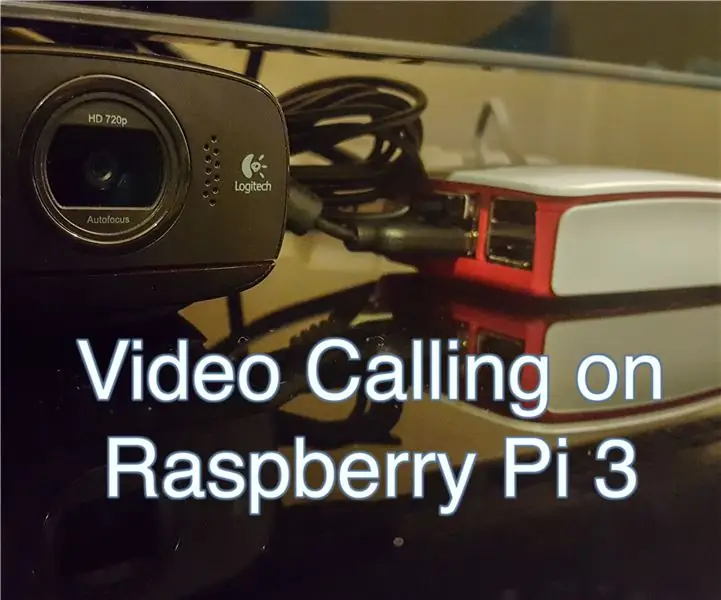
שיחות וידאו ב- Raspberry Pi 3: מאז שעזבתי את ביתי לפני 5 שנים ללימודי האוניברסיטה, הבנתי כמה קשה להתרחק מהמשפחה. עם זאת, שיחות וידאו הן אופציה עבור רוב האנשים, מכיוון שהורי אינם יכולים ללמוד כיצד להשתמש במחשב, האפשרות היחידה
שלט וידאו לפעוטות לנגן וידאו למחשב: 6 שלבים

שלט וידאו לפעוטות עבור נגן וידאו: אני בונה שלט רחוק שמתחבר למחשב עם USB. השלט הרחוק הגדול מאפשר לפעוט שלי לבחור ולהפעיל סרטונים במחשב ישן. זהו פרויקט פשוט יחסית. רכיב הליבה הוא לוח מקשים USB או לוח מקשים USB אלחוטי
